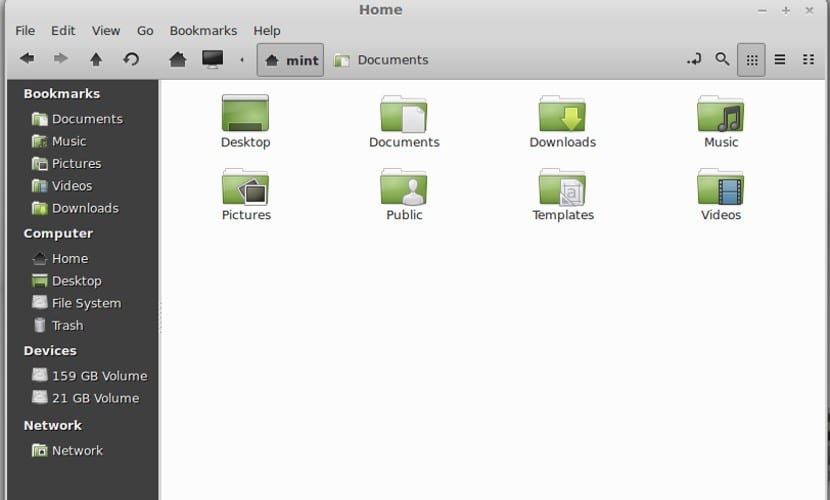
Uusin Ubuntun versio tuo mukanaan Gnome ja Nautilus työpöydänä ja tiedostojen hallitsijana. Erittäin kattavat ja tehokkaat ohjelmat kaikentyyppisille käyttäjille, mutta ne eivät ole ainoita, jotka monet tietävät. olla olemassa muut vaihtoehdot, jotka voimme myös asentaa Ubuntu 18.04: een aiheuttamatta sen lopettamista.
Tässä tapauksessa aiomme kertoa sinulle kuinka vaihtaa Nautilus Nemolle, Nautilus-haarukka, jota käytetään Cinnamonissa tiedostonhallinnana. Mutta tätä varten meidän on ensin asennettava Nemo Ubuntu 18.04: ään ja suoritettava sitten korvaaminen, mikä ei ole kovin vaikeaa, jos noudatetaan oikeita vaiheita.
Nemo-asennus
Nemo-asennus on hyvin yksinkertaista, ja meillä on jopa kaksi vaihtoehtoa tehdä se. Ensimmäinen niistä on a Ubuntun arkistojen kautta, jonka jälkeen kirjoitamme terminaaliin seuraavan:
sudo apt-get install nemo
Jos haluamme saada uusimman version Nemosta, niin meidän on asennettava ulkoinen arkisto kirjoittamalla päätelaitteeseen seuraavat:
sudo add-apt-repository ppa:embrosyn/cinnamon sudo apt install nemo
Korvaa tiedostonhallinta
Mitä nyt meillä on jo kaksi tiedostonhallintaohjelmaa, meidän on tehtävä korvaaminen, jolle meidän on kirjoitettava terminaaliin seuraava:
xdg-mime default nemo.desktop inode/directory application/x-gnome-saved-search gsettings set org.gnome.desktop.background show-desktop-icons false
Tämä saa Gnomen ja Ubuntun käyttämään Nemoa Nautiluksen sijaan. Mutta jotain puuttuu edelleen. Meidän on tehtävä Ubuntu aina lataamaan Nemo Nautiluksen sijaan, kun tietokone käynnistetään. Sitä varten Meidän on lisättävä «Nemo Desktop» -sovellus Start-sovelluksiin, tiedostonhallinnan suoritettava tiedosto. Tämä on tärkeää, koska jos sitä ei ole olemassa, kun käynnistämme tietokoneen, Nautilus lataa eikä Nemo.
Prosessin kääntämiseksi meidän on kirjoitettava terminaaliin seuraava:
xdg-mime default nautilus.desktop inode/directory application/x-gnome-saved-search gsettings set org.gnome.desktop.background show-desktop-icons true
Poista sitten Nemo kirjoittamalla seuraava:
sudo apt-get purge nemo nemo* sudo apt-get autoremove
Ja tämän ansiosta meillä on jälleen Ubuntu 18.04 kuten alussa. Vaikka jos käytämme minimaalinen asennus, voi olla hyvä idea korvata Nautilus Nemolla Etkö ajattele?